Integration mit Windows
Reflection wurde hinsichtlich der Nutzung der Sicherheits- und Produktivitätsverbesserungen in Windows 10 optimiert. So ist zum Beispiel der Zugriffsmanager von Reflection mit der Benutzerkontensteuerung in Windows integriert. Sie können detailliert festlegen, welche Aufgaben von bestimmten Benutzern in Reflection ausgeführt werden dürfen.
Die Multifunktionsleistenoberfläche in Reflection steht für ein leistungsstarkes, effizientes und personalisierbares Bedienkonzept, das an die Anforderungen Ihrer unternehmerischen Abläufe angepasst werden kann.
Angenommen, Benutzer müssen Informationen aus einer Hostanwendung kopieren und in eine Anwendung auf einem anderen Hostcomputer einfügen. Diese Aufgabe können Sie einfach automatisieren.
Testen Sie es am besten selbst: Öffnen Sie zwei Hostsitzungen und zeichnen Sie die Aufgabe wie nachfolgend beschrieben als Makro auf.
Makros aufzeichnen
-
Melden Sie sich bei den Hostanwendungen an.
-
Klicken Sie in der Multifunktionsleiste in der Registerkarte „Makros“ auf
 VBA-Makro aufzeichnen, um die Aufzeichnung zu starten. (Wenn die Schaltfläche nicht sichtbar ist, müssen Sie das Fenster gegebenenfalls erweitern.)
VBA-Makro aufzeichnen, um die Aufzeichnung zu starten. (Wenn die Schaltfläche nicht sichtbar ist, müssen Sie das Fenster gegebenenfalls erweitern.) -
Wechseln Sie in der Sitzung, von der Sie kopieren möchten, zum Bildschirm, der die zu kopierenden Daten enthält.
-
Wählen Sie die Daten aus, klicken Sie mit der rechten Maustaste und wählen Sie dann Kopieren aus.
-
Wechseln Sie in der Sitzung, zu der die Daten kopiert werden sollen, zum Bildschirm, in dem die Daten eingefügt werden sollen.
-
Setzen Sie den Cursor an die entsprechende Position, klicken Sie mit der rechten Maustaste und wählen Sie dann Einfügen aus.
-
Klicken Sie auf
 Aufzeichnung beenden.
Aufzeichnung beenden. -
Wählen Sie im Dialogfeld „Aufzeichnung abgeschlossen“ den Eintrag Im allgemeinen Projekt speichern aus.
-
Geben Sie einen Namen für das Makro ein und klicken Sie auf OK.
Makros ausführen
-
Melden Sie sich bei der Hostanwendung an, für die Sie das Makro erstellt haben.
-
Klicken Sie in der Registerkarte „Makros“ in der Gruppe Erweitert auf Makro ausführen.
-
Wählen Sie im Dialogfeld „Makro ausführen“ den Eintrag Reflection-Arbeitsbereichmakro aus.
-
Wählen Sie im Dialogfeld „Makros“ in der Liste Macros in (Makros in) den Eintrag Allgemein aus. Wählen Sie dann das Makro aus und klicken Sie auf Ausführen.
Da Sie annehmen, dass Benutzer diese Aufgabe häufig ausführen werden, verwenden Sie den integrierten Anpassungseditor, um der Multifunktionsleiste eine Schaltfläche für das neue Makro hinzuzufügen.
Schaltfläche zur Multifunktionsleiste hinzufügen
-
Klicken Sie im Arbeitsbereich auf die Registerkarte der Sitzung, in der Sie das Makro ausführen möchten.
-
Klicken Sie in der Multifunktionsleiste in der Registerkarte Darstellung auf Anpassungseditor.
-
Wählen Sie auf dem Bild der Multifunktionsleiste die Registerkarte „Makros“ aus.
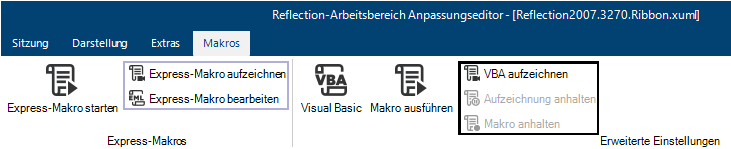
-
Klicken Sie im darunterliegenden Bereich Steuerelemente einfügen auf Schaltfläche.
Eine neue Schaltfläche wird zur Registerkarte „Makros“ hinzugefügt.
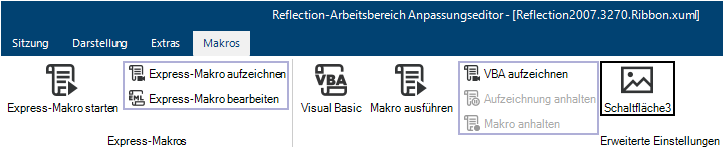
-
Klicken Sie im Bereich Einstellungen auf Aktion auswählen.
-
Wählen Sie in der Liste Aktion die Option Reflection-Arbeitsbereich-Makro ausführen aus.
-
Klicken Sie unter Aktionsparameter auf Makro auswählen und wählen Sie das VBA-Projekt Allgemein aus.
-
Wählen Sie das Makro aus, das mit dieser Schaltfläche verknüpft werden soll, und klicken Sie dann auf OK.
-
Wählen Sie im Bereich Einstellungen des Anpassungseditors die Option Einstellungen für 'Makro für Reflection-Arbeitsbereich ausführen' ändern aus.
-
Ändern Sie die Beschriftung und fügen Sie eine QuickInfo hinzu. Wenn Sie fertig sind, klicken Sie auf OK.
Die neue Schaltfläche wird auf der Registerkarte „Sitzung“ der Multifunktionsleiste angezeigt.
Gute Nachrichten für Amateurprogrammierer!
Reflection bietet viele moderne Werkzeuge zur Automatisierung von Geschäftsprozessen, wie VBA, HLLAPI oder DotNet/C#. Leider hinderte dies viele Benutzer ohne fundierte Programmierkenntnisse, effizienzsteigernde Automatisierungsfunktionen umzusetzen.
Das ist jetzt nicht mehr der Fall. Die neueste Hinzufügung zu den Automatisierungsplattformen, die von Reflection unterstützt werden, ist Express Macro Language (EML) — das Automatisierungswerkzeug, auf das Geschäftsbenutzer gewartet haben.
Mit EML können Benutzer ohne Programmierkenntnisse einfach und schnell Skripte zur Automatisierung von Routineaufgaben auf IBM-Hosts aufzeichnen. EML bietet außerdem ein allgemeines Werkzeug mit Drag-and-Drop-Funktion für weitere Anpassungen.
EML-Automatisierungen können mit zahlreichen Micro Focus-Produkten genutzt werden, was den Wert Ihrer Investition steigert.
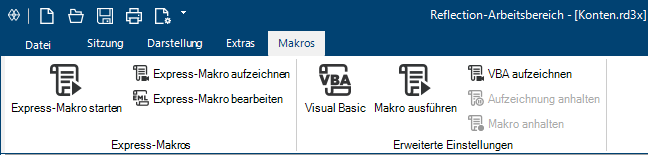
Express Macro Language (EML) ist das neueste Mitglied der Automatisiserungsfamilie